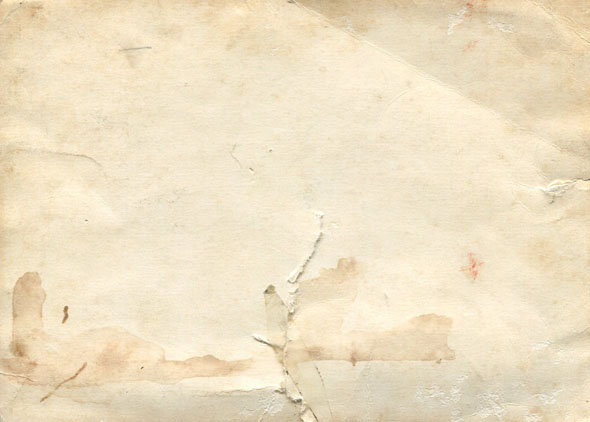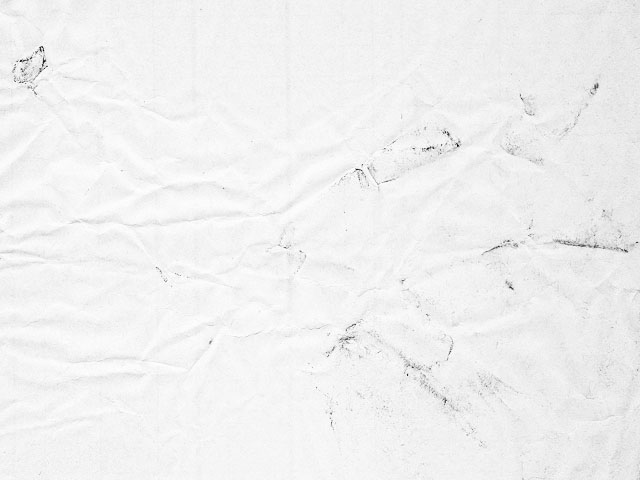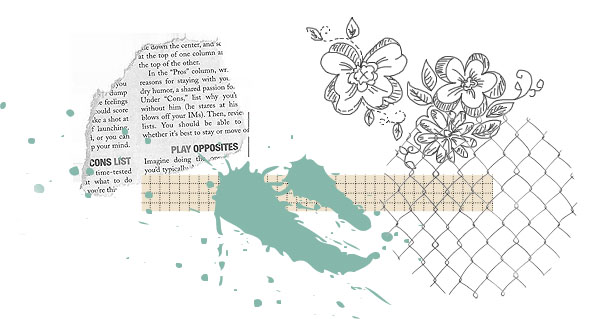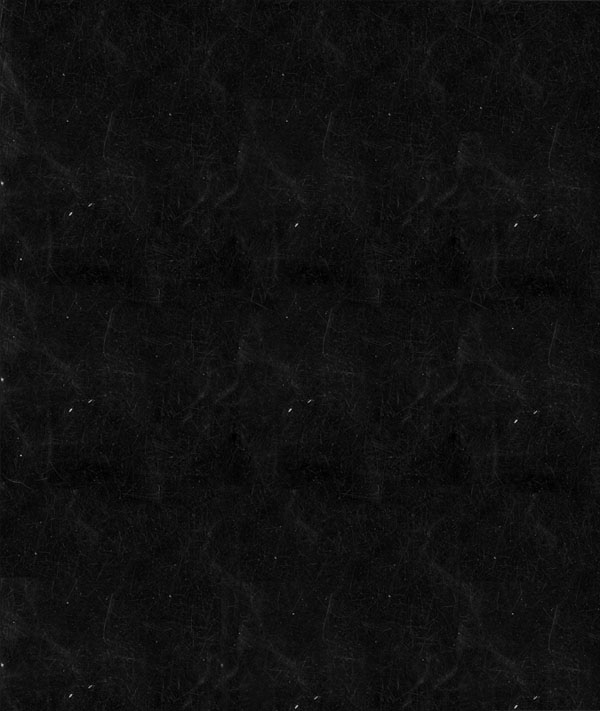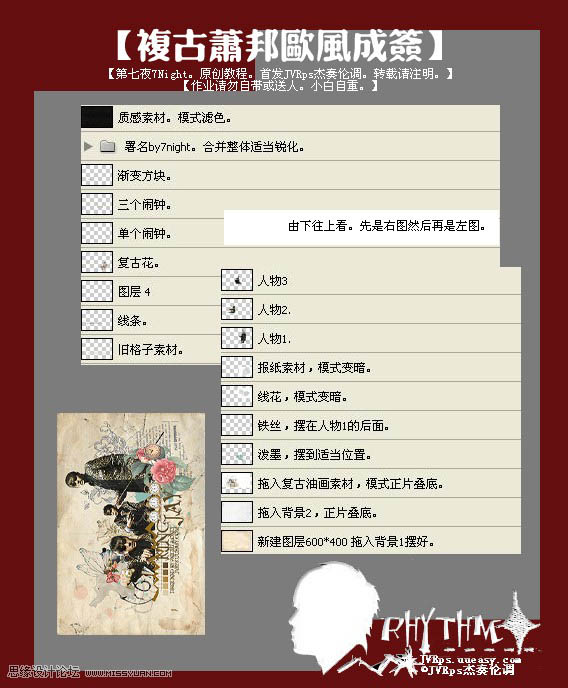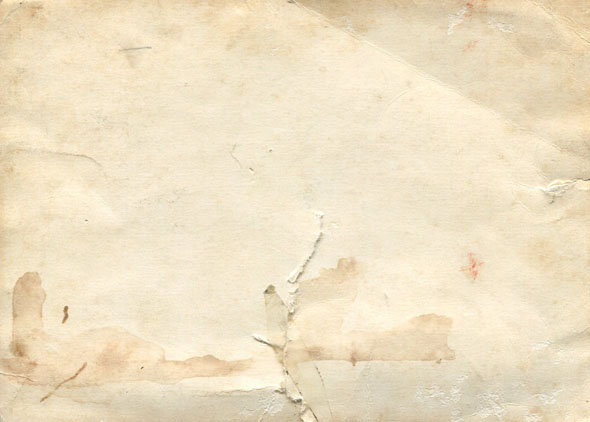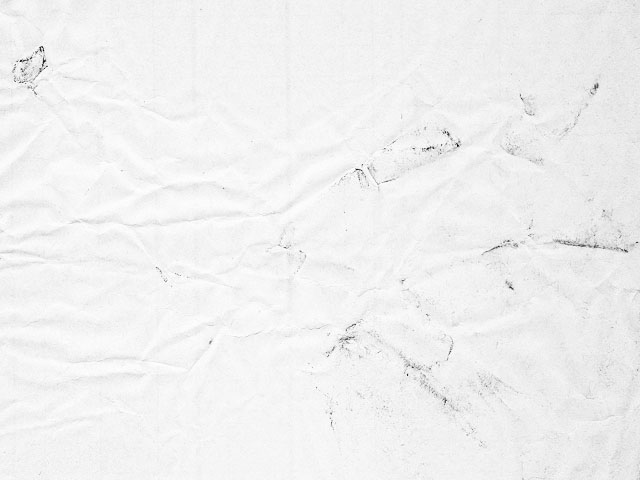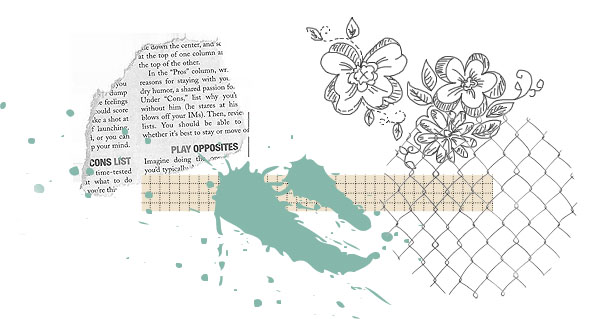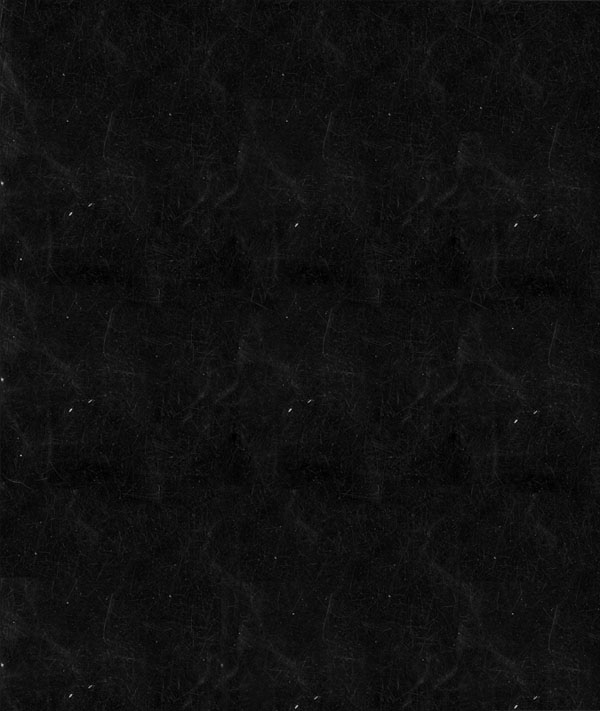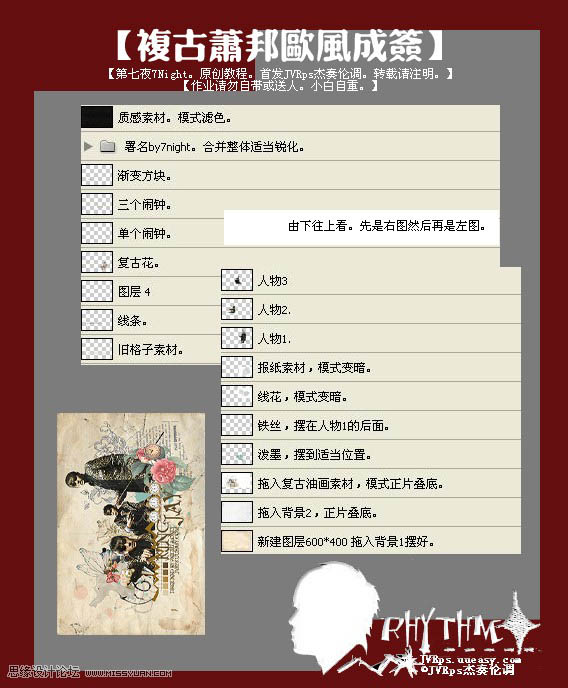最近很多朋友喜欢上PS,但是大家却不知道如何去做,别担心有图老师给你解答,史上最全最棒的详细解说让你一看就懂。
古典签名最重要是色调及一些素材的运用。首先需要找一些古典的素材,如纹理背景,古典小元素等。然后再慢慢溶图及调色,做出自己想要的效果。 最终效果
1、新建一个600 * 400像素的文档,打开下图所示的背景图层拖进来,适当调整位置。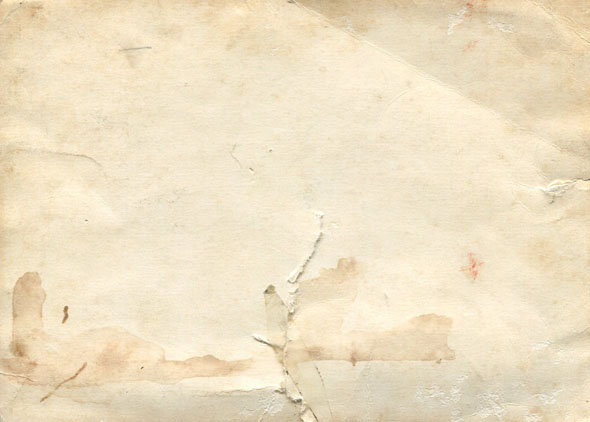
2、打开下图所示的素材,拖进来,适当调整位置,图层混合模式改为“正片叠底”。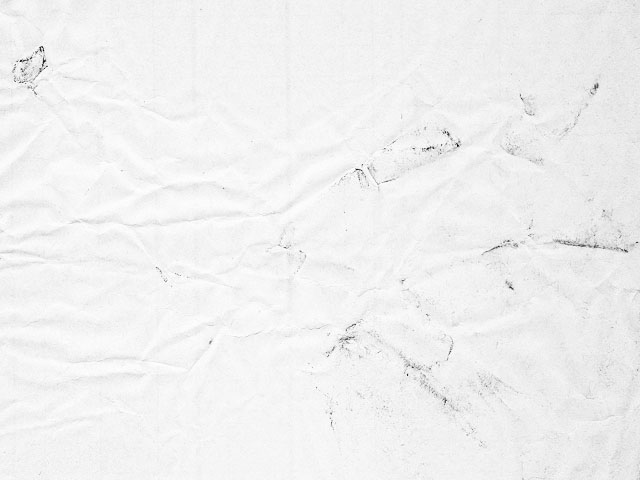
3、打开下图所示的古典油画素材,拖进来,图层混合模式改为“正片叠底”。
(本文来源于图老师网站,更多请访问https://m.tulaoshi.com/psxpcl/)4、再加入下图所示的素材,适当调整图层混合模式,作为背景。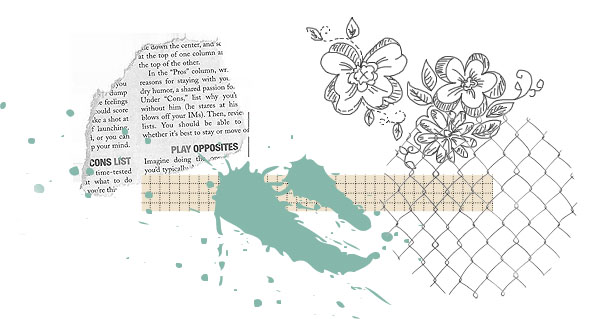
5、打开下图所示的人物素材,把人物抠出来,拖进来,适当调整好位置和大小,局部可以调整一下颜色。


6、再适当加入下图所示的素材,放到人物图层的上面。
(本文来源于图老师网站,更多请访问https://m.tulaoshi.com/psxpcl/)7、新建一个图层,按Ctrl + Alt + Shift + E 盖印图层,适当把图层锐化一下。
8、打开下图所示的纹理素材,拖进来放到图层的最上面,图层混合模式改为“滤色”。 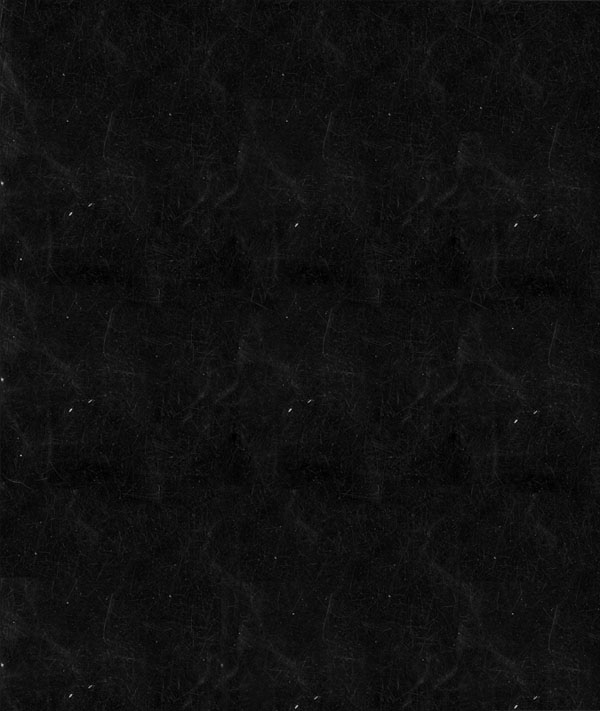
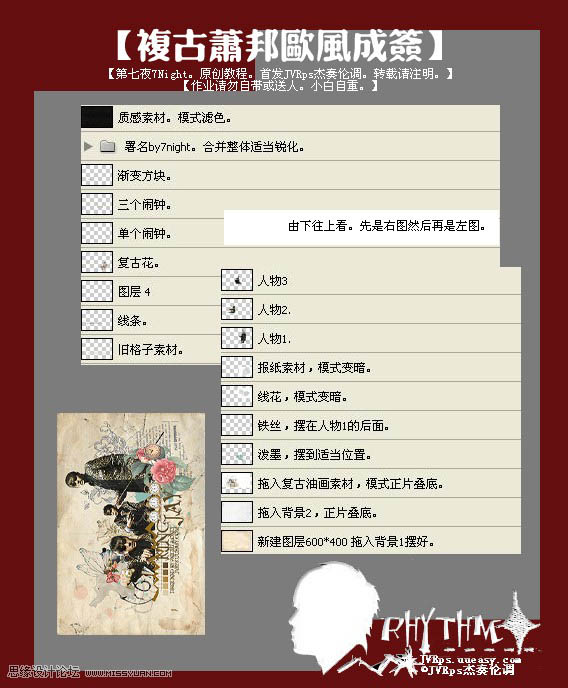
最后加上装饰文字,完成最终效果。